どうも、ちょげ(@chogetarou)です。
FloatingActionButtonの大きさを変更する方法を紹介します。
方法

FloatingActionButtonのサイズを変更する方法は、5つあります。
SizedBox
1つ目は、SizedBoxを使う方法です。
floatingActionButton: SizedBox(
width: 150,
height: 150,
child: FloatingActionButton(
onPressed: () {},
),
),SizedBoxのchildにFloatingActionButtonを指定します。
そして、widthとheightを使ってサイズを変更することが出来ます。
Container
2つ目は、Containerを使う方法です。
floatingActionButton: Container(
width: 150,
height: 150,
child: FloatingActionButton(
onPressed: () {},
),
),SizedBoxと同じように使います。
Transform.scale
3つ目は、Transform.scaleを使う方法です。
floatingActionButton: Transform.scale(
scale: 1.5,
child: FloatingActionButton(onPressed: () {}),
)childにFloatingActionButtonを指定し、大きさを引数「scale」で指定します。
「scale」では、何倍の大きさにするかを指定します。
FloatingActionButton.extended
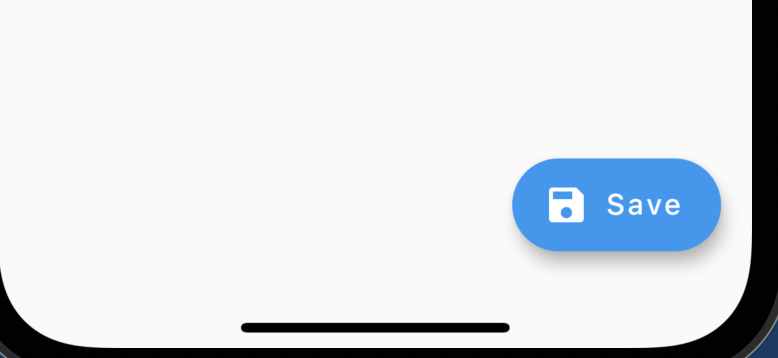
4つ目は、「FloatingActionButton.extended」を使う方法です。
floatingActionButton: FloatingActionButton.extended(
onPressed: () {},
label: Text('Save'),
icon: Icon(Icons.save),
),FloatingActionButton.extendedを使うと、アイコンのサイズと形状が変化します。
mini
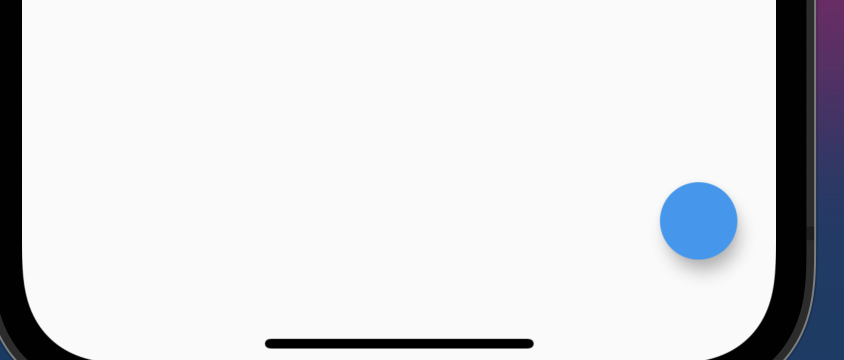
5つ目は、miniを使う方法です。
floatingActionButton: FloatingActionButton(
mini: true,
onPressed: () {},
),miniにtrueを指定すると、通常のサイズよりも更に小さいサイズになります。
まとめ
FloatingActionButtonのサイズを変える方法は、次の5つです。
- SizedBox
- Container
- Transform.scale
- FloatingActionButton.extended
- 引数「mini」
細かくサイズを設定したいのならば、SizedBoxとContainerが向いています。
それ以外はお好みです。








コメント